管理者を除くすべてのユーザーのWordPress管理バーを無効にする方法
公開: 2021-03-121人のユーザーのWordPress管理バーを無効にするのはかなり簡単です。 ダッシュボードを開いて、ダッシュボードにアクセスできなくなったユーザーを特定するだけです。 残念ながら、管理者を除くすべてのユーザーに対してこれを行うことは事実上不可能です。 したがって、この記事では、管理者を除くすべてのユーザーに対してWordPress管理バーを無効にするいくつかの追加の方法について説明します。
WordPress管理バー101
WordPressにまったく慣れていない人のために、最初に管理バーとは何かを説明します。 簡単に言うと、管理バーは、WordPressにログインすると画面の上部に表示されるツールバーです。 デフォルトでは、管理バーはログインしているすべてのユーザーに表示され、WPWebサイト内のすべてのページに表示されます。 Webサイトのさまざまなセクション用のさまざまなツールとショートカットが含まれています。 ただし、すべてのユーザーがすべてのショートカットを使用できるわけではありません。
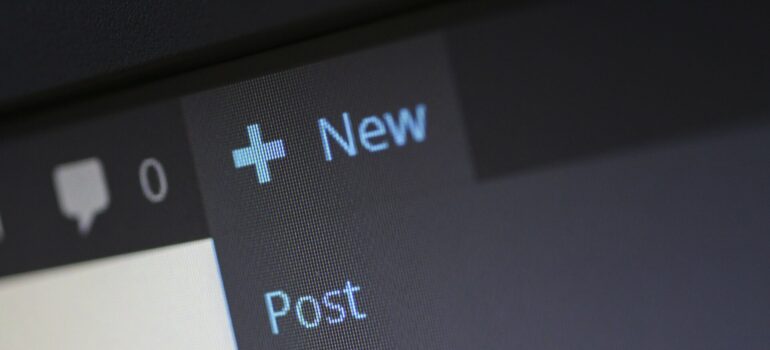
では、これを念頭に置いて、管理者を除くすべてのユーザーに対してWordPress管理バーを無効にする必要があるのはなぜですか? さて、ほとんどのユーザーは管理バーを必要としません。 現状では、気が散ることが多く、ユーザーがクリックを間違えると混乱を招くことさえあります。 さらに、特にバーがWebサイトのデザインと衝突する場合は、ユーザーエクスペリエンスを損なう可能性があります。 言うまでもなく、そうすることで、Webサイトのセキュリティが向上します。 それでは、すべてのユーザーに対してWordPress管理バーを適切に無効にする方法を見ていきましょう。
管理者を除くすべてのユーザーのWordPress管理バーを無効にする方法
ユーザーが少数の場合は、手動の方法を使用して、ユーザーの管理バーを無効にすることができます。 これは、[ユーザー]-> [すべてのユーザー]ページにアクセスし、無効にするユーザーの[編集]をクリックするだけで実行できます。 「編集」をクリックすると、プロファイルエディタページに移動し、「サイト表示時にツールバーを表示」ボックスのチェックを外すことができます。 ここで行う必要があるのは、「ユーザーの更新」ボタンまでスクロールして保存することだけです。
ユーザー数が少ない場合は、管理バーを手動で無効にすることができます。 ただし、より多くの数で操作している場合は、他の方法に頼る必要があります。 幸いなことに、これらの方法はかなり簡単です。特に、WordPressの機能に関する経験がある場合はなおさらです。
プラグインを使用する
WordPressに関連するほとんどの問題と同様に、あなたを助けることができるプラグインがあります。 いつものように、プラグインをインストールする前に、Webサイトのバックアップを作成することをお勧めします。 単純なプラグインでさえ、WordPressと予期せぬ相互作用をする可能性があります。 また、問題が発生した場合は問題のあるプラグインをアンインストールできますが、簡単なのは、バックアップを作成し、必要に応じて元に戻すことです。
この問題を解決するために探しているプラグインは、ユーザーロールに基づいて管理バーを非表示にすることです。 インストールプロセスはかなり標準的であるため、問題なく取り組んだと想定します。 プラグインをインストールしてアクティブ化したら、 [設定]->[管理バーの設定を非表示]ページに移動します。 そこには、管理バーを非表示にするユーザーを制御するさまざまなチェックボックスがあります。 この例では、管理者以外の全員を選択し、[変更を保存]をクリックします。 これにより、管理者を除くすべてのユーザーに対して管理バーが無効になります。
コードを使用する
プラグインはかなり便利ですが、経験豊富なWordPressユーザーは、可能な限りコードを使用することを選択します。 インストールしたプラグインの最適化に依存する必要がないため、これを行うことは通常、WordPressを変更するためのよりクリーンな方法です。 さらに、それはまたあなたのウェブサイトの全体的なミニマリズムに追加されます。 これまでにWordPressにコードを追加したことがない場合でも、心配する必要はありません。 ランディングページを最初からコーディングする必要があるわけではありません。 実際、コードを追加するプロセスは驚くほど簡単です。 最初に行うことは、次のコードをコピーすることです。

add_action('after_setup_theme'、'remove_admin_bar');
関数remove_admin_bar(){
if(!current_user_can('administrator')&&!is_admin()){
show_admin_bar(false);
}
}
2番目のステップは、コードをfunctions.phpファイルに貼り付けることです。 その後、変更を保存するだけです。
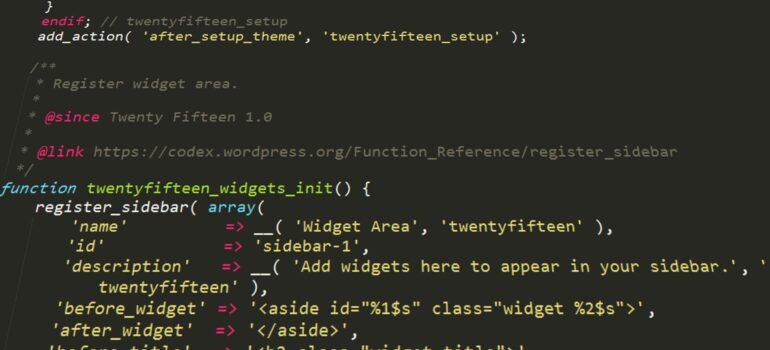
詳細を知りたい場合は、コードの機能は、現在のユーザーが管理者ではないかどうか、および現在管理ダッシュボードを表示していないかどうかを確認することです。 両方の条件が満たされている場合、コードはWordPress管理バーを無効にします。
管理者を含むすべてのユーザーの無効化
追加機能として、管理者であっても、管理バーを完全に無効にする方法を説明します。 ここでも、プロセスはかなり簡単です。 前述のプラグインをインストールした場合は、そのためのチェックボックスがすでにあります。 コーディングを選択した場合は、前のコードを少し変更するだけです。 function.phpファイルを開き、次のコードを追加します。
add_filter('show_admin_bar'、'__return_false');
コピーしたコードは、管理者を含むすべてのユーザーの管理バーを効果的に無効にします。 これは、Webサイトのすべての公開ページに適用されることに注意してください。 管理バーのツールを使用する場合は、WordPress管理ダッシュボードから使用できます。
注意の言葉
さまざまな記事で「WordPressを変更する方法」を数多く取り上げてきたので、注意が必要だと感じています。 WordPressにはそれを変更するプラグインとコードがたくさんありますが、それらを賢く実装する必要があります。 多くの場合、管理者はユーザーが役立つと思われるツールをすぐに削除します。 一方、ユーザーが使用しているツールに慣れてきたという事実を無視して、新しいバージョンが使いやすくなると信じて、既存のツールを変更します。
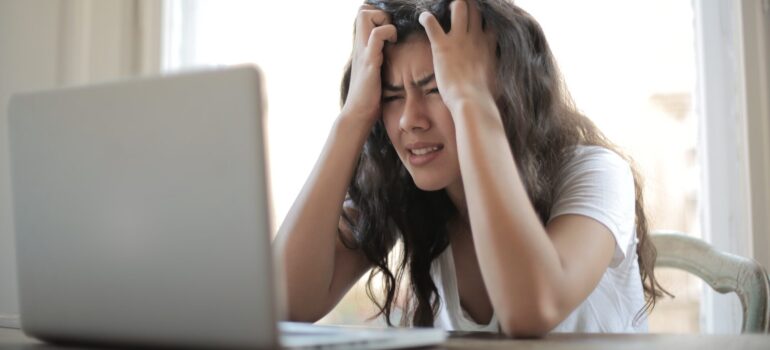
したがって、管理者を除くすべてのユーザーに対してWordPress管理バーを無効にする前に、十分な注意を払って無効にしてください。 そうしないと、ユーザーのWebサイトのエクスペリエンスを損なうリスクがあります。
